Jei turite AMD vaizdo plokštę, jums reikia AMD Catalyst valdymo centras kuri yra AMD Catalyst programinės įrangos variklio dalis, teikianti tinkinimo parinktis ekrano nustatymams valdyti. Pranešama, kad šis komponentas arba valdymo skydelis yra dingęs kai kuriems kompiuterių vartotojams, naudojantiems „Windows“ kompiuterius. Šis įrašas skirtas padėti išspręsti šią problemą.

Toliau pateikiame dažniausiai pasitaikančias šios problemos priežastis, remdamiesi vartotojų ataskaitomis.
- Sugedusios arba pasenusios grafikos tvarkyklės
- Sugadinti AMD programos diegimo failai
- Keli AMD foniniai procesai
- Pasenusios .NET Framework ir DirectX
Trūksta AMD Catalyst Control Center
AMD Catalyst Control Center palaiko ryšį su jūsų vaizdo plokšte ir teikia koregavimo parinktis. Jei jo trūksta jūsų „Windows“ kompiuteryje, toliau pateikti pasiūlymai turėtų padėti išspręsti jūsų sistemos problemą.
- Atnaujinkite .NET Framework ir DirectX
- Atnaujinkite arba iš naujo įdiekite AMD grafikos tvarkyklę
- Įdiekite AMD Catalyst Software Suite, skirtą AMD Radeon grafikai
Prieš pradėdami įsitikinkite, kad „Windows“ sistemoje yra atnaujinta į naujausią versiją. Tai reiškia, kad reikia taikyti visus galimus svarbius, rekomenduojamus ir pasirenkamus naujinimus.
1] Atnaujinkite .NET Framework ir DirectX
Ši programinė įranga yra gyvybiškai svarbi beveik visoms programoms, kurias įdiegėte savo kompiuteryje, ir AMD Catalyst Control Center nėra išimtis. Taigi įsitikinkite, kad įdiegėte / atnaujinote naujausias abiejų šių sistemos komponentų versijas naudodami toliau pateiktas nuorodas ir pažiūrėkite, ar tai padeda išspręsti jūsų problemą.
skype firefox
- .NET Framework
- „DirectX“.
Skaityti : AMD Radeon programinė įranga neatsidaro
2] Atnaujinkite arba iš naujo įdiekite AMD grafikos tvarkyklę
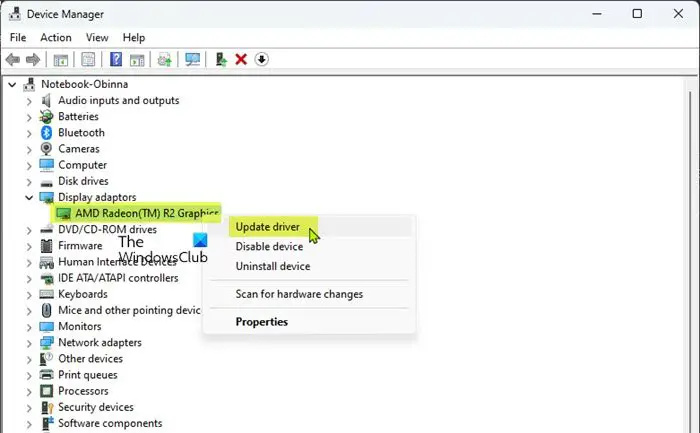
Šis sprendimas reikalauja jūsų atnaujinkite AMD grafikos tvarkyklę savo sistemoje naudodami bet kurį iš šių metodų.
- Atsisiųskite naujausią tvarkyklės versiją iš oficialios AMD grafikos aparatinės įrangos svetainės.
- Naudokite AMD tvarkyklės automatinis aptikimas atnaujinti AMD tvarkykles.
- Rankiniu būdu atnaujinkite grafikos tvarkyklę naudodami įrenginių tvarkytuvę, jei jau atsisiuntėte .inf arba .sys failą vairuotojui.
- Atnaujinkite tvarkyklę naudodami komandų eilutę .
- Gaukite tvarkyklės naujinimus „Windows Update“ skyriuje pasirenkami naujinimai .
- Automatiškai atnaujinkite tvarkykles naudodami bet kurį nemokamą Tvarkyklės naujinimo programinė įranga .
Jei atnaujinus tvarkyklę problema neišsprendžiama, turite tai padaryti paleiskite sistemą į saugųjį režimą ir naudokite Vaizdo tvarkyklės pašalinimo programa programa, skirta išvalyti AMD grafikos tvarkyklę. Baigę iš naujo paleiskite sistemą į įprastą režimą ir įdiekite naujausią grafikos tvarkyklės versiją, kurią galite rasti AMD grafikos aparatinės įrangos svetainėje.
Skaityti : „Radeon“ nustatymai ir tvarkyklės versijos nesutampa
4] Įdiekite AMD Catalyst Software Suite, skirtą AMD Radeon grafikai
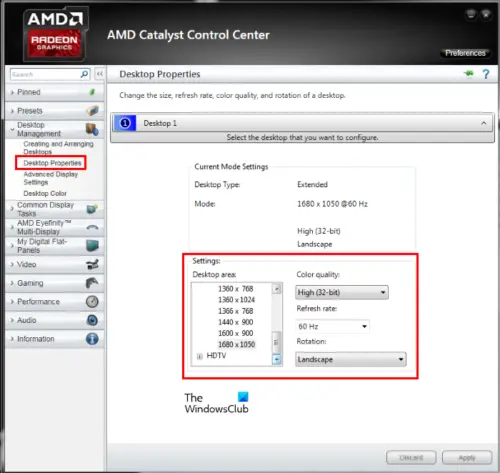
Tai taikoma, jei anksčiau neįdiegėte „AMD Catalyst Control Center“ savo „Windows 11/10“ kompiuteryje arba jei anksčiau pateikti pasiūlymai neišsprendė problemos. Paprastai jums gali tekti įdiegti (arba iš naujo įdiegti) grafikos tvarkyklę dėl šių priežasčių:
- AMD Catalyst Driver reikalinga naujoje sistemos versijoje su švariai įdiegta operacine sistema.
- Norėdami atlikti švarų AMD Catalyst tvarkyklės diegimą, kad išspręstumėte ekrano problemas, našumo problemas arba klaidų pranešimus, kurie gali būti susiję su trūkstamais / sugadintais failais, susijusiais su programine įranga (pvz., „MOM.Implementation“, „Nerasta suderinamos aparatinės įrangos“ arba „Ekrano tvarkyklė nesuderinama“).
- Norint atnaujinti vaizdo plokštės aparatinę įrangą, reikalinga naujesnė AMD Catalyst Driver versija, kad būtų užtikrintas suderinamumas ir tinkamas funkcionalumas.
- Norint pasinaudoti naujomis funkcijomis ar atnaujinimais, reikalinga naujesnė AMD Catalyst Driver versija.
Diegdamas AMD Catalyst tvarkyklę Windows operacinei sistemai, vartotojas turi būti prisijungęs kaip administratorius , arba turėti administratoriaus teises užbaigti AMD Catalyst tvarkyklės diegimą.
Norėdami gauti naujausią AMD Catalyst tvarkyklę, galite apsilankykite amd.com čia arba naudokite AMD tvarkyklės automatinis aptikimas programa, skirta aptikti jūsų AMD Radeon vaizdo plokštę ir Windows operacinę sistemą. Jei yra nauja tvarkyklė, įrankis ją atsisiųs.
Tikiuosi, kad šis įrašas jums padės.
Dabar skaitykite : Išspręskite ekrano problemas AMD Radeon vaizdo plokštėse
Kaip gauti AMD Catalyst Control Center?
Jei norite įdiegti arba AMD Catalyst Control Center trūksta jūsų „Windows 11/10“ kompiuteryje, šiame įraše pateikti pasiūlymai tikrai padės atkurti šį patentuotą grafikos valdymo skydelį jūsų sistemoje. Norėdami pasiekti programinę įrangą savo sistemoje, tiesiog dešiniuoju pelės mygtuku spustelėkite vietą darbalaukyje ir spustelėkite AMD Catalyst Control Center (CCC) kontekstiniame meniu.
Skaityti : „Windows“ sistemoje trūksta NVIDIA valdymo skydelio
negalima pašalinti „Bluetooth“ įrenginio „Windows 10“
Ar AMD Catalyst vis dar naudojamas?
Katalizatoriaus valdymo centras buvo nutrauktas arba, veikiau, pakeistas Radeon programinė įranga , nauja tvarkyklės ir vaizdo nustatymų sistema. Taigi, AMD Catalyst Control Center yra sena AMD GPU valdymo programinės įrangos ir tvarkyklių versija. Jei turite AMD GPU, galite atnaujinti į naujesnę versiją (Adrenalin), kuri gali būti nesuderinama su kai kuriais GPU.
Skaityti : AMD Catalyst Control Center negalima paleisti .














![Garsas įstrigo 100% sistemoje „Windows 11/10“ [Pataisyta]](https://prankmike.com/img/volume/2F/volume-stuck-at-100-on-windows-11-10-fixed-1.jpg)
